Konfigurasi Web Proxy Debian 8 (No Transparent)
Assalamu ‘alaikum Wr. Wb.
Berikut ini adalah artikel tentang langkah-langkang
mengkonfigurasi Web Proxy pada Debian 8. Pada OS Debian ada 2 cara untuk
mengatur Web Proxy ini, yaitu Web Proxy Biasa (No Transparent) dan Transparent
Web Proxy. Untuk perbedaan antara keduanya yaitu jika Web Proxy Biasa, kita
harus mengkoneksikan antara browser kita dengan Web Proxy Server secara manual
sedangkan jika Transparent Web Proxy, browser kita akan secara otomatis terkoneksi
dengan Web Proxy Server jadi kita tidak perlu mengatur browser. Oke, berikut
langkah-langkahnya.
1. Login sebagai Root pada Debian dengan mengetik “su”
kemudian Enter. Isi Password Root, lalu Enter.
2. Pastikan bahwa PC Debian 8 Server terhubung dengan Internet.
3. Jika sudah terhubung, Instal paket squid terlebih dahulu dengan
mengetik “apt-get install squid3”. Lalu tekan Enter.
4. Jika muncul pertanyaan, ketik Y lalu Enter.
5. Kemudian, konfigurasi file squid.conf dengan mengetik
perintah “nano /etc/squid3/squid.conf”. Lalu Tekan Enter.
6. Kemudian cari kalimat http_access deny all. Agar
mempermudah pencarian tekan CTRL+W dan ketik kata yang dicari. Lalu Enter.
Jika sudah ketemu, ubah kata tersebut menjadi http_access allow all.
Jika sudah ketemu, ubah kata tersebut menjadi http_access allow all.
7. Kemudian, tambahkan script dibawah ini.
acl bloksitus url_regex –i
“/etc/squid3/blok.txt”
http_access deny bloksitus
8. Selanjutnya, buat list situs yang akan diblok dengan nama blok.txt.
Ketik perintah “nano /etc/squid3/blok.txt”. Lalu tekan Enter.
9. Tulis url situs yang ingin di blok. Lalu save dengan menekan CTRL+X,
Lalu ketik Y kemudian Enter.
11. Pada PC Cient, atur settingan pada browser. Disini saya menggunakan
Google Chrome. Masuk ke Setting, lalu klik Open Proxy Setting.
13. Centang pada Use a proxy server for your lan. Isi ip dan
port debian. Untuk portnya sendiri default untuk Debian 8 adalah 3128. Lalu Ok.
14. Cek dengan membuka situs yang tadi ingin di blok. Jika berhasil,
maka akan muncul seperti berikut.
15. Dengan demikian Konfigurasi Web Proxy Debian 8 (No Transparent)
selesai.
Demikianlah artikel tentang langkah-langkang mengkonfigurasi
Web Proxy pada Debian 8. Semoga Bermanfaat.
Sekian dari saya.
Wassalamu ‘alaikum Wr. Wb.








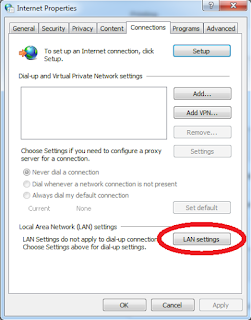


0 Response to "Konfigurasi Web Proxy Debian 8 (No Transparent)"
Post a Comment